
Sist oppdatert den

Du vil kanskje lage en lokal sikkerhetskopi av bilder fra Android ved hjelp av en USB-flash-stasjon. Denne veiledningen forklarer hvordan.
Hvis du bruker en Android-telefon, kan det hende at bildene dine er satt til sikkerhetskopiere til Google Disk automatisk. Dette lar deg sikre at bildene du tar blir lagret umiddelbart i skyen for å få tilgang til dem senere når du trenger dem.
Det kan imidlertid hende du vil sikkerhetskopiere dem manuelt ved å sette dem på en USB-flash-stasjon. Derfra kan du ta bildene i lommen for å bruke på andre datamaskiner eller TVer med USB-port.
Vi viser deg hvordan du overfører bilder fra Android til en USB-stasjon nedenfor.
Hvordan overføre bilder fra Android til en USB-minnepinne
Når du tar et bilde på Android-telefonen din, vises det noen ganger ikke i Google Disk med en gang. I det scenariet kan det være lettere å sette bilder på en flash-stasjon for bruk i andre situasjoner.
Merk: Hver versjon av Android og enhet er forskjellig, så trinnene dine vil variere litt. Imidlertid vil disse trinnene vise deg hva du skal se etter i din versjon.
Slik overfører du bilder fra Android til en USB-flashstasjon:
- Koble USB-flashstasjonen til PC-en du vil bruke til å lagre bildene dine.
- Koble Android-telefonen til PC-en din ved å koble den til en annen åpen port.
- Filsystemet på Android kan vises på PC-en din.
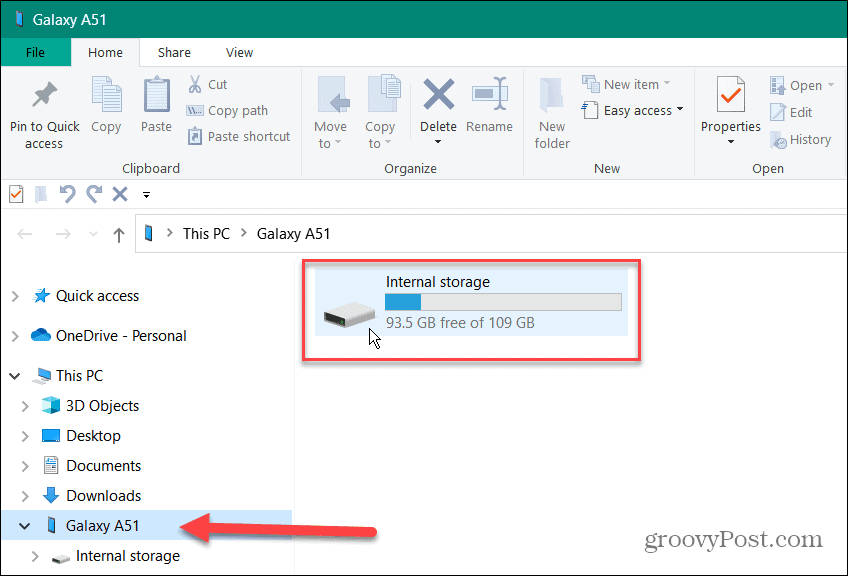
- Hvis du ikke ser den eller ikke får tilgang til telefonens interne lagring, må du velge USB-alternativ til overføre filer alternativ.
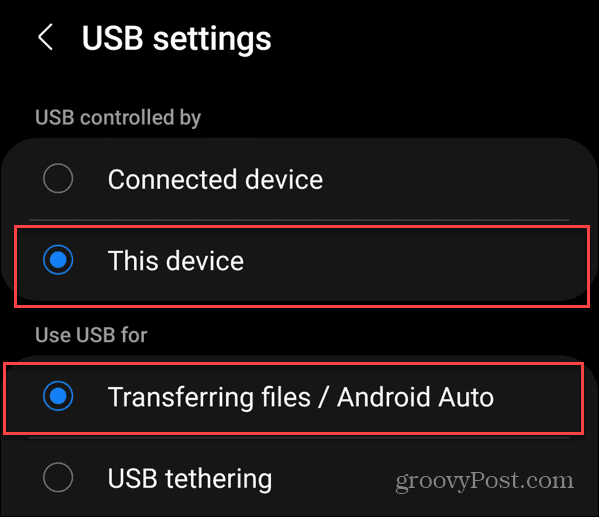
- Vanligvis vil meldingen om å endre USB-innstillinger vises via varsler.
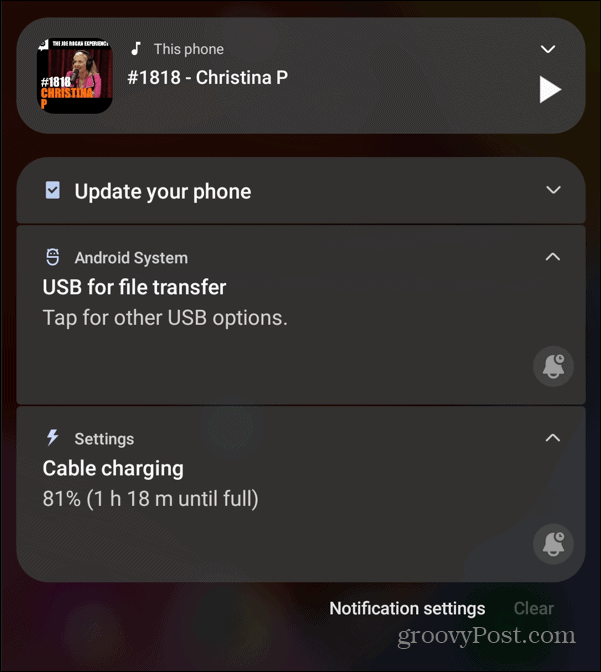
- Som et eksempel på hvordan Android-versjoner varierer, er følgende fra en OnePlus-telefon hvor du velger alternativet Filoverføring i USB-valg.
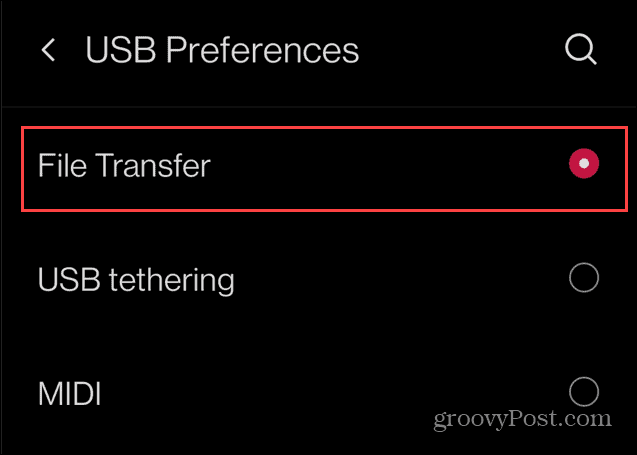
- Gå inn i mappene på Android-telefonen din og finn og åpne DCIM mappe.
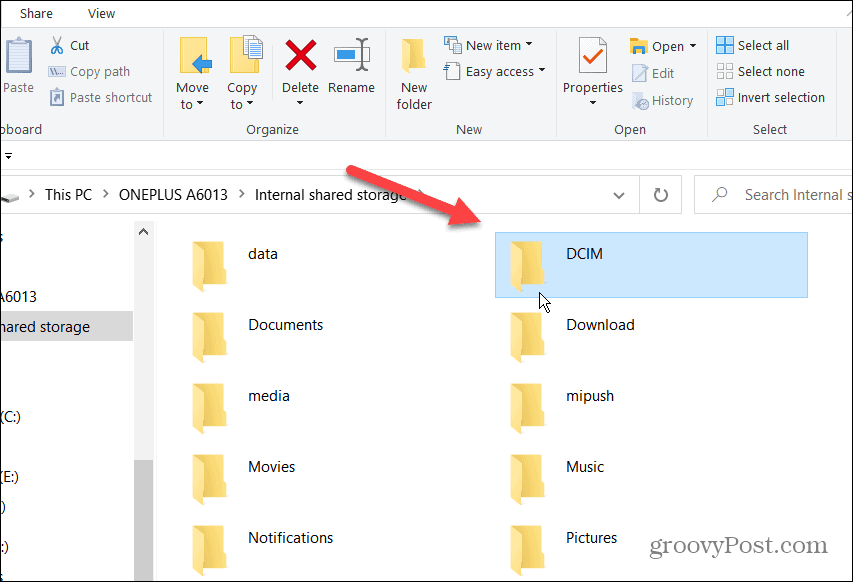
- Åpne Kamera mappen, velg bildene du vil ha, og dra og slipp dem til USB-stasjon.
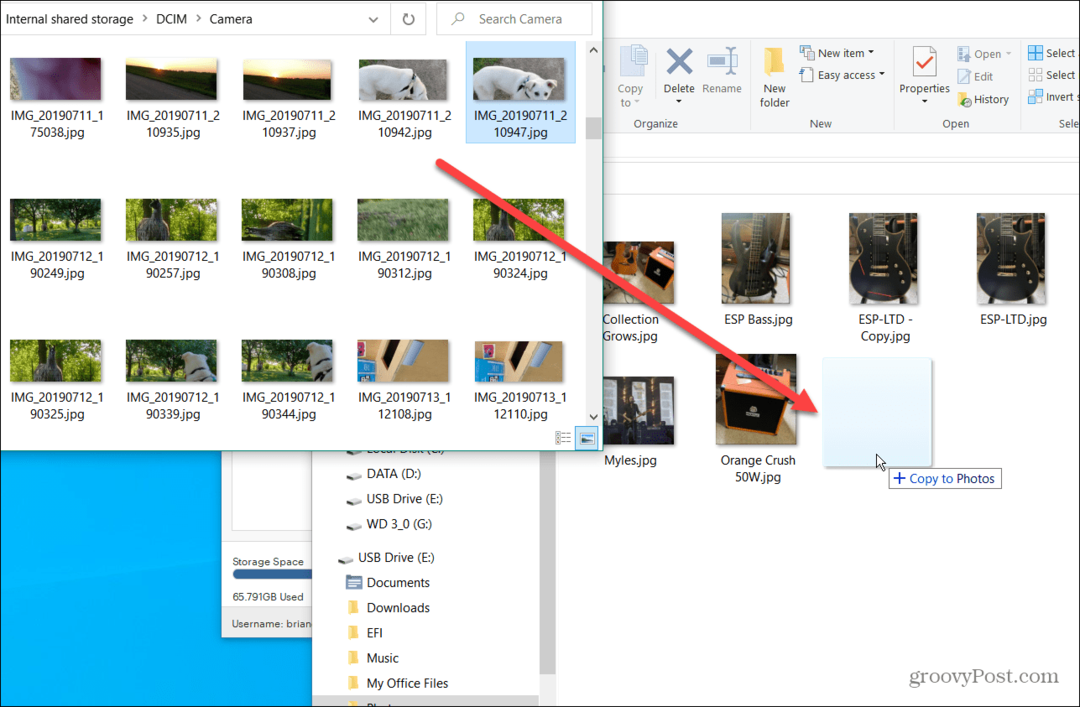
Nå har du bildene fra Android-telefonen på USB-flashstasjonen. Og du kan ta dem dit du trenger dem.
Bruk en USB 3.1 til USB-C Flash Drive
Hvis du ikke har en PC tilgjengelig og trenger en enkel måte å overføre bilder fra Android-telefonen din på, bruk en dobbel stasjon med USB-C og USB 3.0 eller 3.1. Stasjonen lar deg legge bilder fra Android-telefonen din på den. Du kan bruke den med PC-er med standard USB-port og andre USB-C-enheter.
Slik overfører du bilder fra Android til USB-dobbeltstasjonen:
- Plugg inn USB-C siden av stasjonen inn i bunnen av din Android telefon.
- Et varsel vil vises som sier at stasjonen er tilkoblet – trykk Utforske.
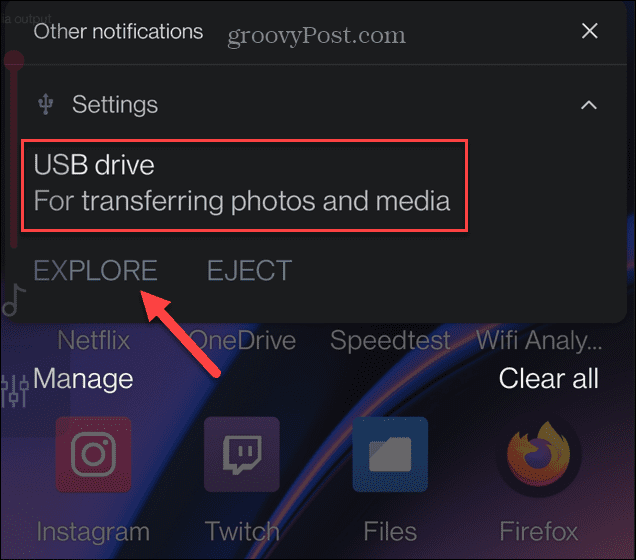
- Trykk på Kategorier fra alternativene nederst på skjermen og velg Bilder fra alternativene på skjermen.
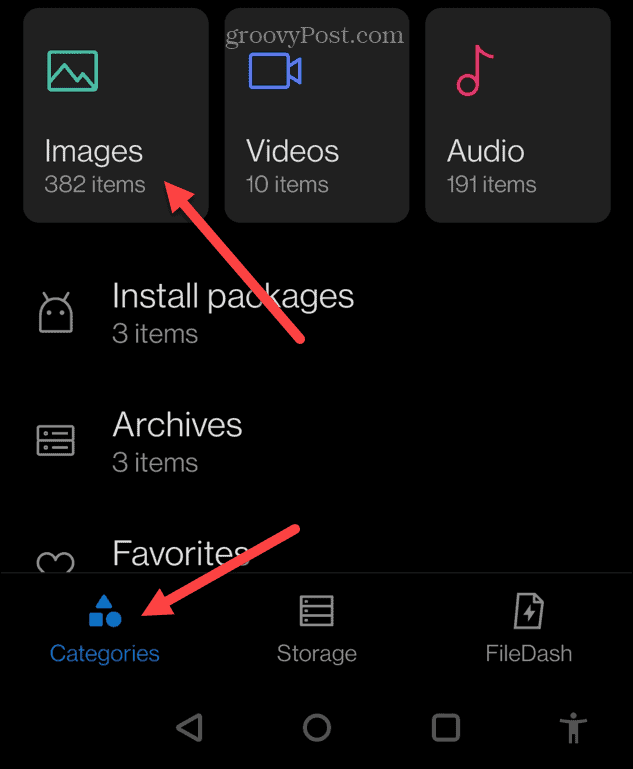
- Velg bilder du vil legge til USB-stasjonen.

- Trykk på tre prikker menyknappen i øvre høyre hjørne og trykk på Kopiere alternativ.
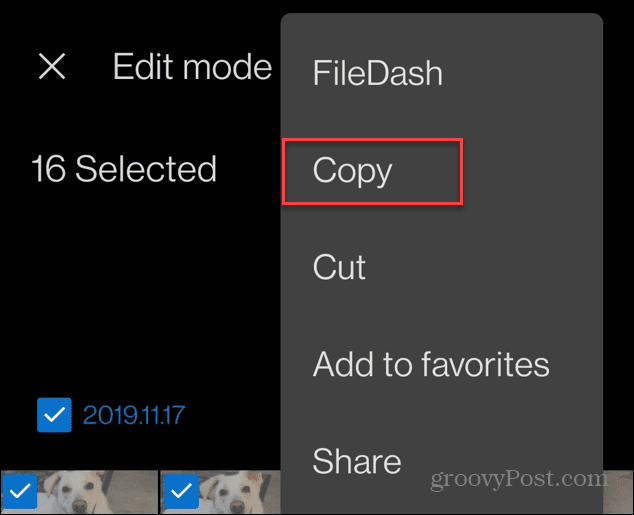
- Velg USB-stasjon alternativet på følgende skjermbilde.
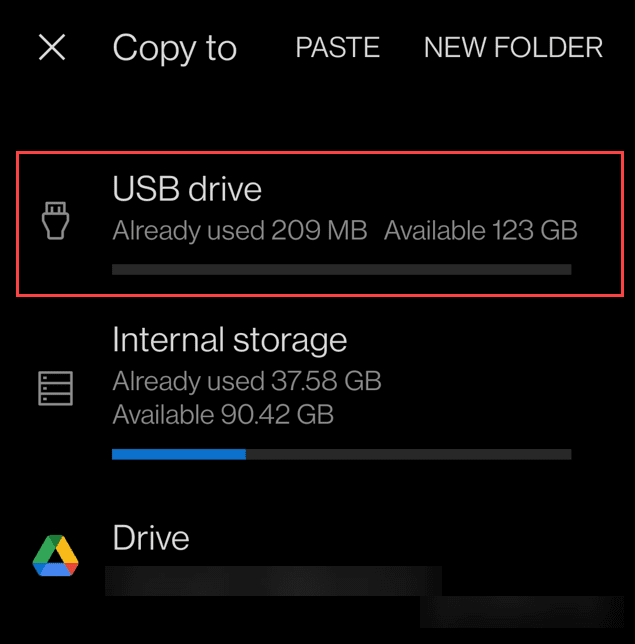
- Velg mappe på USB-stasjonen du vil plassere bildene.

- Til slutt trykker du på Lim inn knappen øverst for å la overføringen fullføres.
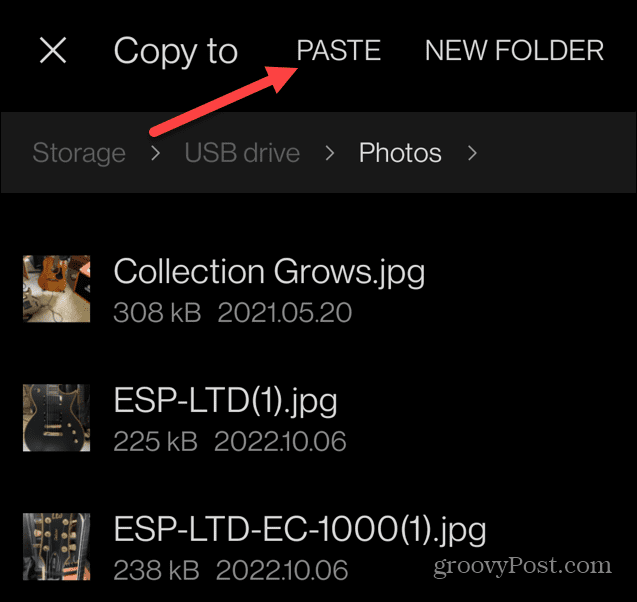
- Vent mens bildene kopieres fra telefonen til USB-stasjonen. Et varsel vises når handlingen er fullført, og du kan fjerne stasjonen fra bunnen av telefonen.

Nå, som når du bruker en PC, vil bildene dine være på USB-stasjonen, og du kan bruke dem som du vil. Det kan for eksempel være lurt å dele bilder av dele en USB-stasjon fra Wi-Fi-ruteren.
Du kan også overføre dem til din PC for oppbevaring.
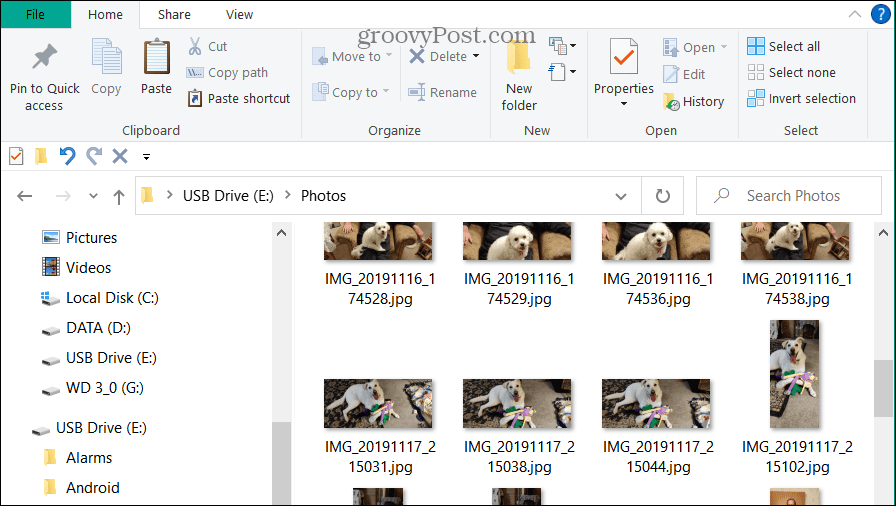
Overfør bilder fra Android til en USB-stasjon
Hvis du trenger å overføre bilder fra Android-telefonen til en USB-flash-stasjon, er trinnene ovenfor enkle og får jobben gjort. Du kan imidlertid alltid laste ned bildene dine og lagre dem på USB-stasjonen ved hjelp av Google Disk.
Den enkleste måten er å få en USB-C til USB 3.1 dobbel stasjon. Ikke bare lar den deg lage en lokal sikkerhetskopi av bildene dine, men den lar deg overføre dem til eldre maskiner med standard USB 2.0- eller USB 3.0-porter. De doble stasjonene er perfekte for å bygge bro over det aspektet av det digitale skillet.
De doble stasjonene er rimelige, og du kan hente dem på Amazon som disse:

Overfør enkelt filer mellom smarttelefoner, nettbrett og datamaskiner; Uttrekkbar design med en vendbar USB Type C-kontakt og en tradisjonell USB-kontakt

Frigjør plass på din USB Type-C smarttelefon slik at du kan ta flere bilder.(2); Sikkerhetskopier bilder automatisk ved hjelp av SanDisk Memory Zone-appen.(3)

Amazon.com Pris oppdatert 2022-10-07 - Vi kan tjene en provisjon for kjøp ved å bruke lenkene våre: mer informasjon
Slik finner du din Windows 11-produktnøkkel
Hvis du trenger å overføre Windows 11-produktnøkkelen eller bare trenger den for å gjøre en ren installasjon av operativsystemet,...
Slik sletter du Google Chrome-buffer, informasjonskapsler og nettleserlogg
Chrome gjør en utmerket jobb med å lagre nettleserloggen, bufferen og informasjonskapslene for å optimalisere nettleserens ytelse på nettet. Slik gjør hun...
Prismatching i butikk: Slik får du nettpriser mens du handler i butikken
Å kjøpe i butikk betyr ikke at du må betale høyere priser. Takket være prismatchingsgarantier kan du få online rabatter mens du handler i...
